3DMax 2015安装后界面为英文,设置为中文教程
溜溜自学 室内设计 2020-12-12 浏览:4504
很多小伙伴在安装好3DMax 2015之后看到英文版的界面后很无助,如何改为中文版的界面呢?下面就由小编教大家3Dmax 2015安装后界面为英文,如何设置为中文,希望能帮助到有需要的人。
想要更深入的了解“3DMax”可以点击免费试听溜溜自学网课程>>
工具/软件
电脑型号:联想(Lenovo)天逸510S; 系统版本:Windows7; 软件版本:3DMax2015
方法/步骤
第1步
安装好3ds Max 2015,打开3ds Max 2015的界面,我们发现它是英文版的界面。
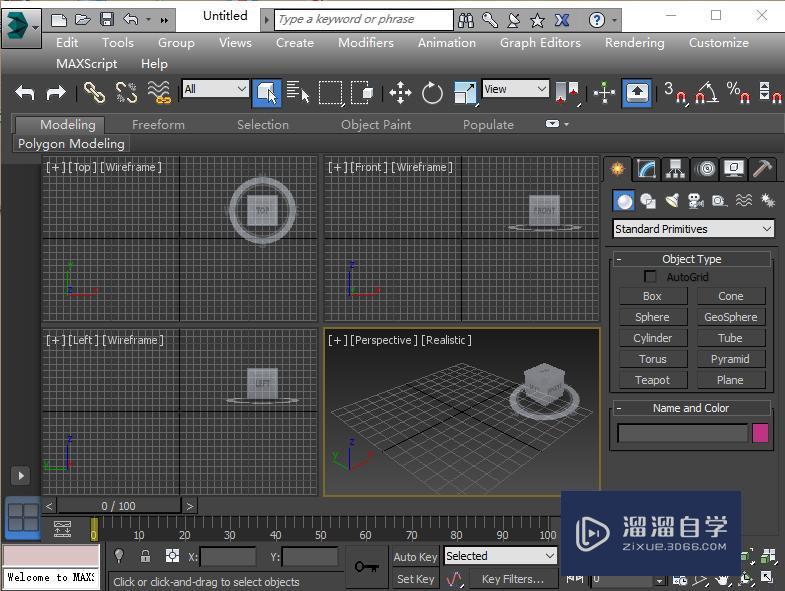
第2步
在电脑的任务栏中找到运行的标志,如下图(小编的电脑是win10的系统,其他的系统请对应操作)

第3步
打开运行后找到所有程序
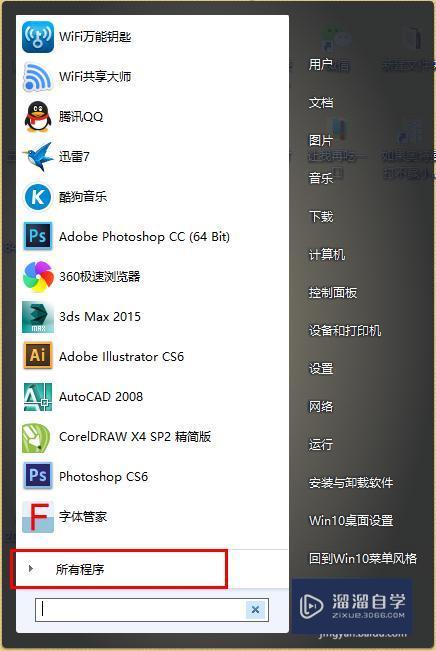
第4步
单击点开所有程序后找到3ds Max 2015的文件夹,如图
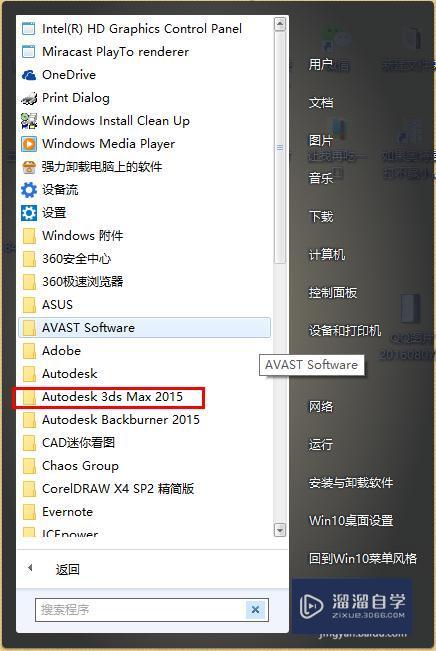
第5步
单击3ds Max 2015的文件夹,选择3ds Max 2015-Simplified Chinese如下图所示
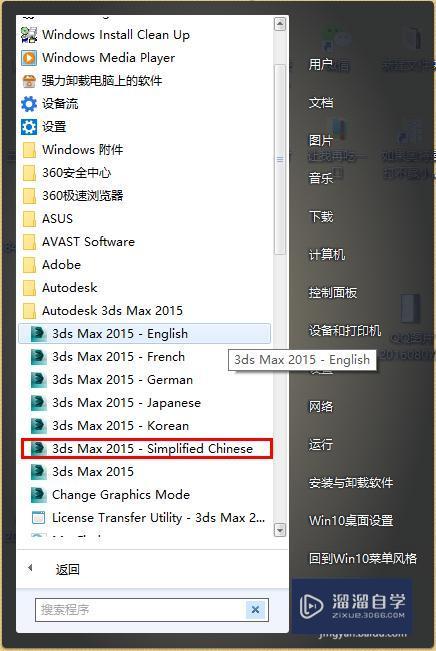
第6步
单击3ds Max 2015-Simplified Chinese,3ds Max 2015会自动切换到软件的界面。界面语言转换后入下图所示

相关文章
距结束 06 天 12 : 10 : 42
距结束 00 天 00 : 10 : 42
首页








